- Část 1. Jak přenést knihovnu iTunes do nového počítače s externím pevným diskem
- Část 2. Jak přenést knihovnu iTunes do nového počítače pomocí iPodu Touch
- Část 3. Jak přenést iTunes knihovnu do nového počítače pomocí Migration Assistant na Mac
- Část 4. Jak přenést knihovnu iTunes do nového počítače pomocí iTunes Match
- Část 5. Jak přenést knihovnu iTunes do nového počítače pomocí FoneTrans pro iOS
- Část 6. Nejčastější dotazy o tom, jak přenést knihovnu iTunes do nového počítače
Praktické způsoby přenosu knihovny iTunes do nového počítače
 Přidal Boey Wong / 18. července 2023 09:00
Přidal Boey Wong / 18. července 2023 09:00 Ahoj! Moje máma mi darovala nový počítač pro mé školní projekty, ve volném čase atd. Rád bych si tedy přenesl svou knihovnu iTunes, abych mohl přehrávat a užívat si mediální soubory na svém novém počítači. Umím však pouze přenášet běžné soubory, nikoli obsah iTunes. Může mě někdo prosím informovat o technikách přenosu knihovny iTunes do nového počítače?
Když si pořídíte nové zařízení, jako je počítač, je touha přenést do něj obsah starého zařízení přirozená. Možná máte nový počítač, ale soubory na ostatních zařízeních jsou stejně důležité, takže musíte najít způsob, jak je přenést. Například vaše knihovna iTunes obsahuje hudební soubory, které denně posloucháte. A jejich sdílení s vaším novým počítačem vám umožní přehrávat hudbu při plnění školních projektů a dalších aktivit. Objevte proto níže uvedené speciální techniky pro přenos knihovny iTunes do nového počítače.
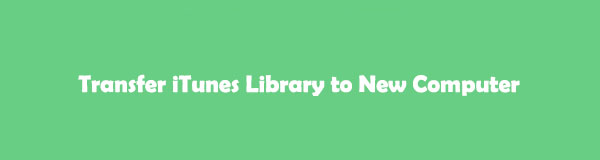

Seznam příruček
- Část 1. Jak přenést knihovnu iTunes do nového počítače s externím pevným diskem
- Část 2. Jak přenést knihovnu iTunes do nového počítače pomocí iPodu Touch
- Část 3. Jak přenést iTunes knihovnu do nového počítače pomocí Migration Assistant na Mac
- Část 4. Jak přenést knihovnu iTunes do nového počítače pomocí iTunes Match
- Část 5. Jak přenést knihovnu iTunes do nového počítače pomocí FoneTrans pro iOS
- Část 6. Nejčastější dotazy o tom, jak přenést knihovnu iTunes do nového počítače
Část 1. Jak přenést knihovnu iTunes do nového počítače s externím pevným diskem
Pokud máte externí pevný disk, bude velkou pomocí přenést vaši knihovnu iTunes do nového počítače. Externí disk slouží při této metodě jako transportní nástroj, protože doručuje váš obsah iTunes do nového počítače. Tato strategie však může být časově náročná, protože musíte převádět dvakrát. První je ze starého počítače na disk a druhý z externího pevného disku do nového počítače.
Chcete-li přesunout knihovnu iTunes do nového počítače s externím pevným diskem, postupujte podle podrobných pokynů níže:
Krok 1Spusťte na svém počítači nejnovější verzi iTunes. Poté klikněte Soubor > Knihovna > Uspořádat knihovnu. V zobrazeném dialogovém okně zaškrtněte Konsolidovat soubory mít kopii vašich souborů iTunes na vašem počítači. Dále klikněte na Změnit kartu v levém horním rohu rozhraní. Když se zobrazí rozevírací seznam, vyberte Předvolby a přejděte do části Upřesnit ve vyskakovacím dialogovém okně.
Krok 2Zkopírujte cestu do pole pod umístěním složky iTunes Media. Poté přejděte do Průzkumníka souborů a vložte cestu umístění do pole adresy, abyste viděli složku iTunes. Zkopírujte složku a vložte ji na externí pevný disk, jakmile bude připojen k počítači.
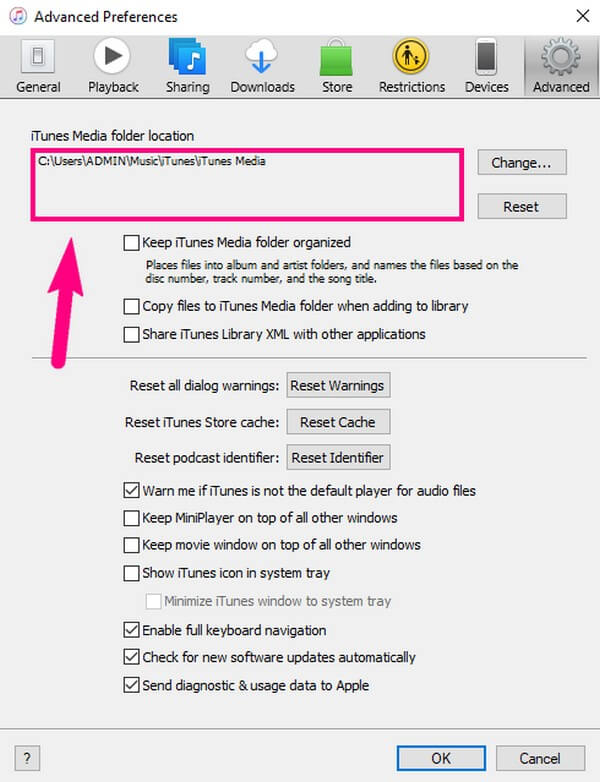
Krok 3Jakmile je složka iTunes uložena na externí jednotce, vyjměte jednotku ze starého počítače a připojte ji k novému. Když počítač rozpozná externí disk, zkopírujte složku iTunes a vložte ji do úložiště počítače k přenosu.
Část 2. Jak přenést knihovnu iTunes do nového počítače pomocí iPodu Touch
iTunes má funkci synchronizace, která vám umožňuje zkopírovat obsah iTunes ze zařízení do počítače. Takže se svým iPodem Touch můžete pohodlně synchronizovat svou knihovnu iTunes do nového počítače. A proces přenosu bude navigován na rozhraní iTunes připojením zařízení pomocí kabelu USB.
Postupujte podle bezbolestných kroků níže, abyste pochopili, jak přesunout knihovnu iTunes do nového počítače s iPodem Touch:
Krok 1Spusťte iTunes a ujistěte se, že na svém novém počítači používáte nejnovější verzi. Poté připojte svůj iPod Touch pomocí USB kabelu a poté klikněte na ikonu zařízení, jakmile se zobrazí na rozhraní. Poté se zobrazí vaše knihovna iTunes.
Krok 2Otevřete každý typ dat v levém podokně a poté zaškrtněte Sync možnosti, jako je Synchronizace hudby, na horní části každého typu. Můžete si vybrat své preference pro další možnosti a po dokončení klepněte na Podat žádost kartu vpravo dole a přeneste je do nového počítače.
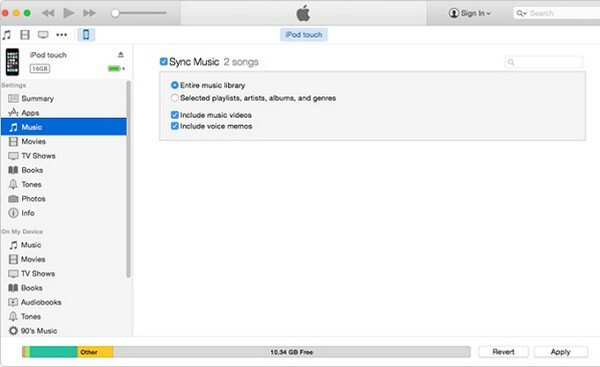
Část 3. Jak přenést iTunes knihovnu do nového počítače pomocí Migration Assistant na Mac
Pokud používáte macOS, vyzkoušejte nástroj Apple Migration Assistant. Tato funkce umožňuje přenášet data, nastavení počítače, uživatelské účty a aplikace ze starého Macu do nového. Můžete jej tedy také použít k migraci knihovny iTunes do nového počítače. Před použitím této metody se však ujistěte, že oba Macy používají stejnou verzi macOS a jsou aktuální. A můžete je připojit přes Wi-Fi nebo USB-C kabel.
Chcete-li zjistit, jak zkopírovat knihovnu iTunes do nového počítače pomocí nástroje Migration Assistant na Macu, postupujte podle nenáročných pokynů níže:
Krok 1Najděte program Migration Assistant v Aplikace složku a spusťte ji na svém Macu. Po zobrazení výzvy povolte oprávnění a zadejte heslo správce, aby program běžel hladce. Dále vyberte, jak chcete přenést na rozhraní, a poté stiskněte Pokračovat.
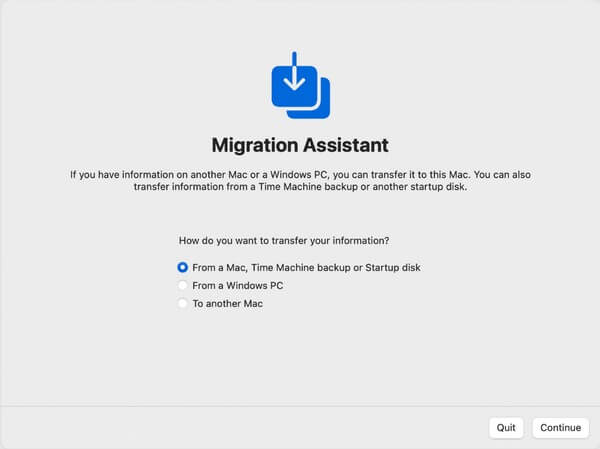
Krok 2Udělejte totéž na svém starém Macu, ale tentokrát vyberte Na jiný Mac po dotazu, jak chcete přenést své informace, klepněte na Pokračovat. Zpět na svůj nový Mac, vyberte umístění, kde je uložena vaše knihovna iTunes, ať už v záloze Time Machine atd., a klikněte Pokračovat. Poté zadejte na svém novém Macu bezpečnostní kód do starého.
Krok 3Když se v rozhraní programu zobrazí obsah vašeho starého Macu, vyberte informace nebo složku obsahující vaši knihovnu iTunes. Poté pokračujte dalším procesem na obrazovce a přeneste data do nového Macu. Upozorňujeme, že přenos může trvat hodiny a často se pozastaví, pokud máte velká data.
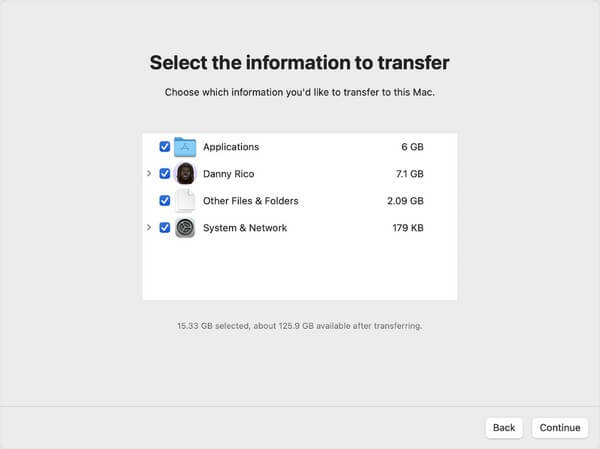
S FoneTrans pro iOS, budete mít svobodu přenášet data z iPhone do počítače. Můžete nejen přenášet iPhone textové zprávy do počítače, ale také fotografie, videa a kontakty lze snadno přesunout do PC.
- Přenášejte snadno fotografie, videa, kontakty, WhatsApp a další data.
- Náhled dat před přenosem.
- K dispozici jsou iPhone, iPad a iPod touch.
Část 4. Jak přenést knihovnu iTunes do nového počítače pomocí iTunes Match
Další funkcí iTunes, která vám může pomoci, je iTunes Match. Apple vyvinul tuto funkci pro přenos obsahu iTunes mezi počítači. Původně byl vytvořen pro samotné přesouvání hudby, ale nyní je použitelný i pro jiné typy dat, včetně videí, aplikací a dalších souborů. Pokud zvolíte tuto metodu, můžete ji využít získáním ročního předplatného.
Chcete-li přenést knihovnu iTunes do nového počítače pomocí iTunes Match, postupujte podle níže uvedených pohodlných pokynů:
Krok 1Spusťte na svém starém počítači nejnovější verzi iTunes a stiskněte Obchod ikona v horním středu rozhraní. Poté uvidíte různé možnosti pod Hudba sekce. Vyber iTunes Match pokračovat.
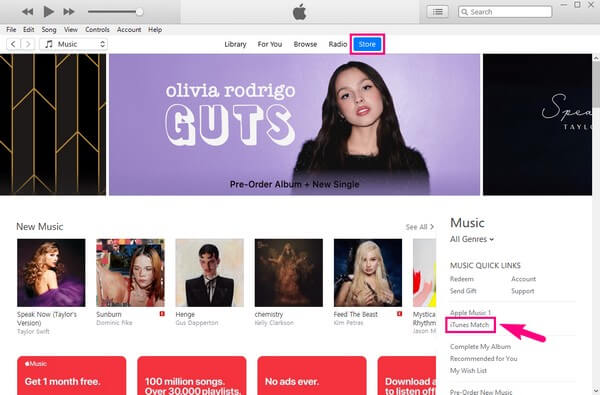
Krok 2Udělejte totéž na svém novém počítači. Jakmile získáte přístup k funkci iTunes Match, klikněte Přidat tento počítača poté zadejte Apple ID, které jste používali na svém starém počítači. Oba počítače se poté propojí a iTunes vaši knihovnu synchronizují, což vám umožní přistupovat ke knihovně iTunes ze starého na vašem novém počítači.
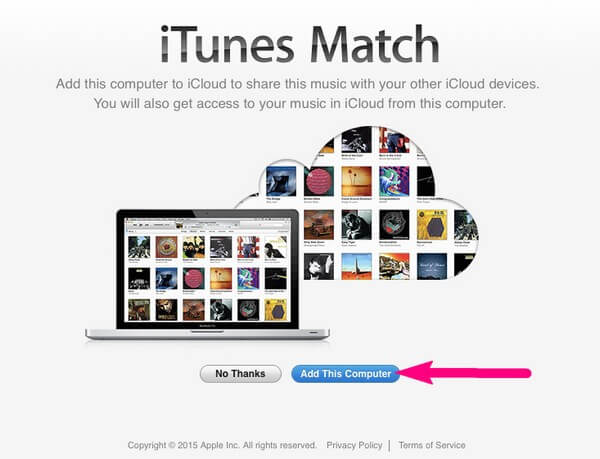
Část 5. Jak přenést knihovnu iTunes do nového počítače pomocí FoneTrans pro iOS
Pokud vás žádná z výše uvedených metod nezaujala nebo na vaši situaci nefungovala, nezoufejte. Pořád máš FoneTrans pro iOS k nápravě vašeho problému. Jedná se o profesionální nástroj pro přenos několika dat iOS, včetně dat iTunes, iPod Touch, iPhone a iPad. A jeho vysoká úspěšnost přitahuje mnoho lidí k jeho používání, proto je to jeden z nejžádanějších přenosových programů, jaký můžete najít. Dokáže selektivně přesouvat data přes iTunes Library, počítače a iOS zařízení a je kompatibilní s macOS a Windows.
S FoneTrans pro iOS, budete mít svobodu přenášet data z iPhone do počítače. Můžete nejen přenášet iPhone textové zprávy do počítače, ale také fotografie, videa a kontakty lze snadno přesunout do PC.
- Přenášejte snadno fotografie, videa, kontakty, WhatsApp a další data.
- Náhled dat před přenosem.
- K dispozici jsou iPhone, iPad a iPod touch.
Podívejte se na bezproblémový proces níže, abyste pochopili, jak přenést knihovnu iTunes do nového počítače pomocí FoneTrans pro iOS:
Krok 1Začněte prohlížením oficiálních stránek FoneTrans pro iOS. Jakmile otevřete jeho stránku, Stažení zdarma tlačítko se zobrazí vlevo dole a pro uložení instalačního souboru na něj musíte kliknout. Po stažení na něj klikněte a ovládejte požadovaná oprávnění pro instalaci, která se objeví v okně programu. Poté můžete nástroj volně spustit.
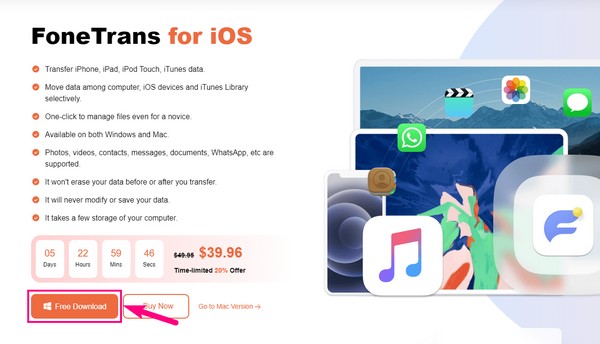
Krok 2V hlavním rozhraní se zobrazí požadavek na připojení zařízení iPhone, iPad nebo iPod Touch obsahující vaši knihovnu iTunes. Proveďte připojení pomocí kabelu USB, a když se na obrazovce zařízení zobrazí zpráva s dotazem, zda důvěřujete počítači, klepněte na Věřte. Program poté potvrdí vaše iOS zařízení a zobrazí jeho informace na rozhraní.
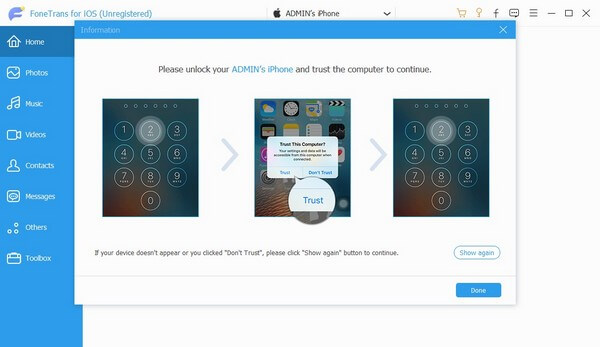
Krok 3V levém sloupci uvidíte různé typy dat, jako je hudba, fotografie, videa, kontakty atd. Klepněte na Hudba a v zobrazeném sloupci se zobrazí složky. Odtud klikněte na složku iTunes a zobrazte její obsah v pravé části rozhraní. Po zobrazení zkontrolujte všechna data ve složce, nebo je můžete zkontrolovat i jednotlivě.
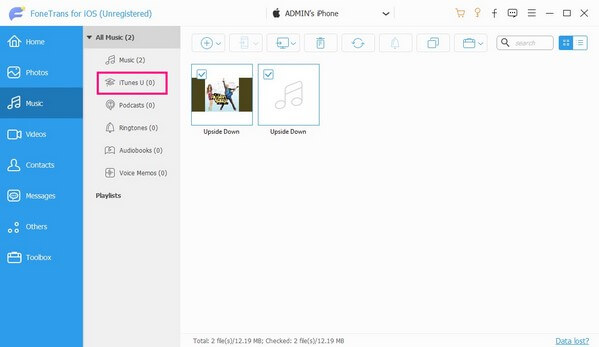
Krok 4Až budete spokojeni s vybranými soubory iTunes, podívejte se na následující karty v horní části obrazovky. Poté klikněte na počítačový ikonu a přeneste je do nového počítače. Přenos bude trvat v závislosti na velikosti a množství vašich dat iTunes, ale obvykle skončí rychleji než jiné metody přenosu.
S FoneTrans pro iOS, budete mít svobodu přenášet data z iPhone do počítače. Můžete nejen přenášet iPhone textové zprávy do počítače, ale také fotografie, videa a kontakty lze snadno přesunout do PC.
- Přenášejte snadno fotografie, videa, kontakty, WhatsApp a další data.
- Náhled dat před přenosem.
- K dispozici jsou iPhone, iPad a iPod touch.
Část 6. Nejčastější dotazy o tom, jak přenést knihovnu iTunes do nového počítače
1. Jak přesunout knihovnu iTunes z PC na Mac?
I když váš nový počítač používá macOS, na vaši situaci se vztahuje několik metod uvedených výše. Například externí disk, iTunes Match a další mohou přenést knihovnu iTunes z vašeho PC do vašeho Macu. Vyberte si nejvhodnější pro vás a vaše zařízení; správné a zjednodušené pokyny jsou již poskytnuty bez ohledu na vámi zvolenou metodu.
2. Proč se moje knihovna iTunes nezobrazuje na mém novém počítači?
Pokud se vaše knihovna iTunes na vašem novém počítači nezobrazí, mohlo se stát, že se během procesu přenosu nebo synchronizace něco pokazilo. Ujistěte se, že dodržujete správný postup, a pokud jste se rozhodli pro synchronizaci, ujistěte se, že používáte stejné Apple ID, protože váš účet je pro tuto metodu nezbytný.
3. Mohu přenést knihovnu iTunes z mého iPhone do počítače?
Ano můžeš. Vyzkoušejte části 2 a 5 výše pro přenos knihovny iTunes z vašeho iPhone do počítače, jako je iPod Touch a FoneTrans pro iOS obě metody podporují přenos z iPhone do počítače.
4. Přijdu o hudbu z iTunes, když synchronizuji svůj iPhone s novým počítačem?
Ne, nebudeš. Synchronizace hudby iTunes z vašeho iPhone do nového počítače zkopíruje pouze soubory a původní soubory zůstanou tak, jak jsou.
5. Jak přenesu hudbu z iPhonu do jiného iOS zařízení?
Doporučeným nástrojem je iCloud pro automatickou synchronizaci souborů. Navíc, FoneTrans pro iOS můžete přenášet vaše hudební soubory mezi zařízeními iOS, včetně iPodu Touch, iPhonu a iPadu.
S FoneTrans pro iOS, budete mít svobodu přenášet data z iPhone do počítače. Můžete nejen přenášet iPhone textové zprávy do počítače, ale také fotografie, videa a kontakty lze snadno přesunout do PC.
- Přenášejte snadno fotografie, videa, kontakty, WhatsApp a další data.
- Náhled dat před přenosem.
- K dispozici jsou iPhone, iPad a iPod touch.
Děkujeme, že jste se zastavili a pochopili strategie, které jsme vám poskytli pro přenos vaší knihovny iTunes do vašeho nového počítače. Přístup k FoneTrans pro iOS stránky pro více.
